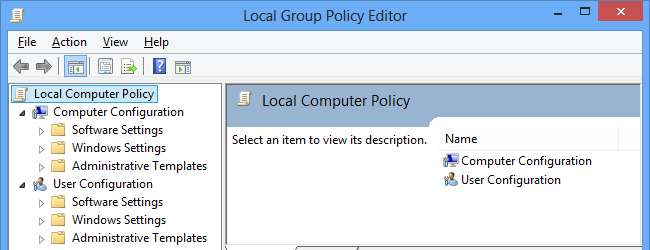
Det er flere måter du kan tilpasse Windows på, enten du ønsker å forbedre ytelsen, stryke ut irritasjoner, forbedre sikkerheten eller endre utseendet til noe du ikke liker. Noen innstillinger kan endres gjennom kontrollpanelet, noen ved å bruke et tredjeparts tweaking-verktøy, eller du foretrekker kanskje å dabble i litt registerredigering. Men hvis du har den profesjonelle versjonen av Windows 8, er det også Group Policy Editor, og her har vi avrundet ti toppjusteringer du kan bruke på denne måten.
Group Policy Editor kan nås på noen få forskjellige måter, men det enkleste er å trykke Windows-tasten og R samtidig, skriv gpedit.msc og trykk Enter.
1. Blokkere kontrollpanelapplets
Det er mange grunner til å blokkere tilgangen til individuelle kontrollpanel-appletter, ikke minst som hindrer andre brukere i å endre innstillingene du har fått på plass. Du kan takle dette på en av to måter, enten blokkere tilgang til bestemte applets, eller bare gi tilgang til spesifikke applets.
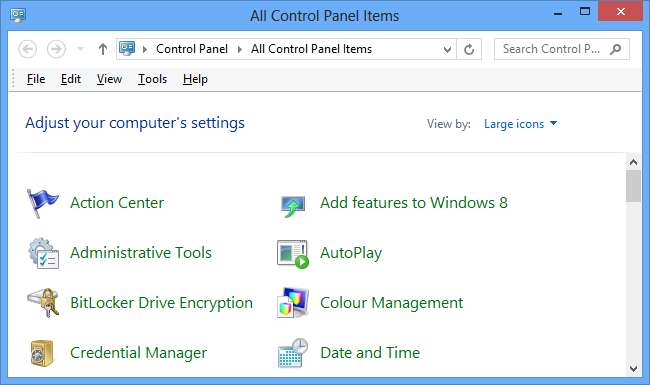
Naviger til Lokal datamaskinpolicy \ Brukerkonfigurasjon \ Administrative maler \ Kontrollpanel og dobbeltklikk enten på "Skjul spesifiserte kontrollpanelelementer" eller "Vis bare spesifisert kontrollpanelelement" og velg deretter Aktivert.
Klikk nå på visningsknappen og for hver applet du vil vise eller skjule, eller skriv inn det aktuelle kanonisk navn ved hjelp av listen fra Microsoft .
2. Deaktiver Aero Shake
Hvis du liker å bla vinduer rundt, men ikke vil at dette skal føre til at andre vinduer minimeres, naviger til Lokal datamaskinpolicy \ Brukerkonfigurasjon \ Administrative maler \ Desktop. Dobbeltklikk oppføringen merket 'Slå av Aero Shake-vinduer som minimerer musebevegelse', velg Aktivert og klikk deretter OK.
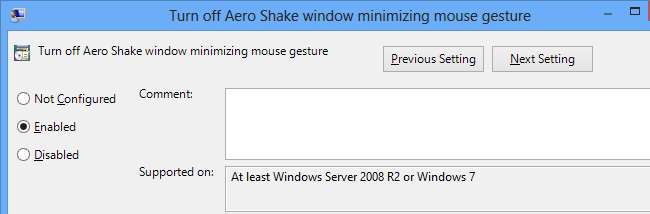
3. Deaktiver varsler om ristet brød
Windows 8 har nå en ny måte å vise varsler på. Moderne apper kan generere skålvarsler som vises øverst til høyre på skjermen. Hvis du heller vil at disse ikke ble vist, naviger til Policy for lokal datamaskin \ Brukerkonfigurasjon \ Administrative maler \ Start-meny og oppgavelinje \ Varsler. Dobbeltklikk ‘Slå av toastvarsler’, velg Enabled og klikk OK.
4. Blokker oppstartselementer
Det er forskjellige måter som programmer og skript kan konfigureres til å kjøre når Windows starter, og Group Policy Editor gir en rask og enkel måte å blokkere dem alle på ett sted. Gå til Lokal datamaskinpolicy \ Brukerkonfigurasjon \ Administrative maler \ System \ Pålogging og sett både 'Ikke behandle den eldre kjørelisten' og 'Ikke behandle kjørelisten' til Aktivert.
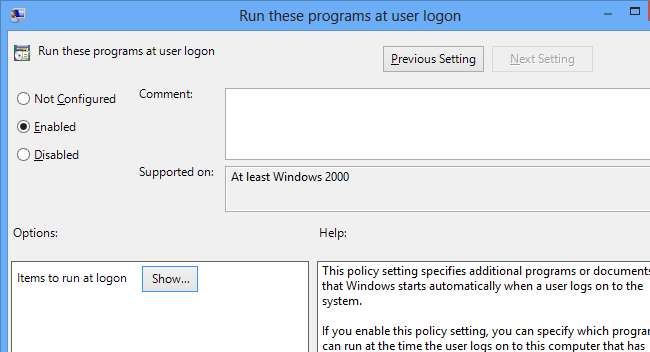
Interessant, 'Kjør disse programmene ved brukerpålogging' kan også brukes til å legge til 'skjulte' oppstartselementer som mange andre brukere ikke vet hvordan de skal deaktivere. Alt du trenger å gjøre er å oppgi stien til dokumentene eller kjørbare filer som skal lanseres.
5. Blokkér flyttbare medier
Flyttbare medier som USB-stasjoner kan være nyttige, men de kan også være en stor kilde til problemer, spesielt hvis du administrerer et system som brukes av folk som insisterer på å prøve å installere sin egen programvare eller er mangelfull når det gjelder å forbli virus- gratis.
Naviger til lokal datamaskinpolicy \ brukerkonfigurasjon \ administrative maler \ system \ flyttbare lagringsmedier og et vell av alternativer vises til høyre. Det finnes en rekke forskjellige typer flyttbare medier å velge mellom, og det er mulig å deaktivere både lese- og skrivetilgang etter behov.
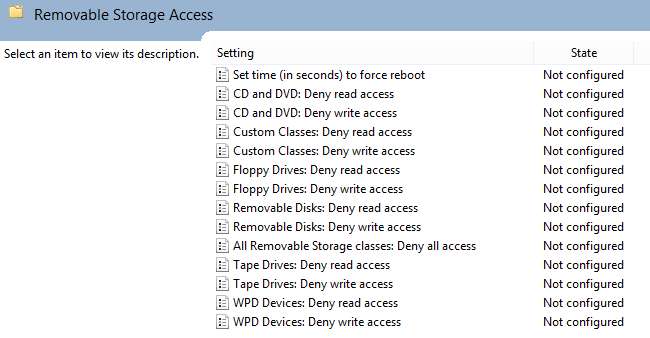
6. Forhindre avsløring av passord
En ny funksjon i Windows 8 gjør det mulig å fjerne stjernene som maskerer passord når de skrives inn. Selv om dette noen ganger kan være nyttig for å sikre at passord blir skrevet riktig, er det også noe av en sikkerhetsrisiko og kan deaktiveres.
Naviger ned til Lokal datamaskinpolicy \ Brukerkonfigurasjon \ Administrative maler \ Windows Components \ Credential Interface og aktiver deretter alternativet 'Ikke vis passordet.
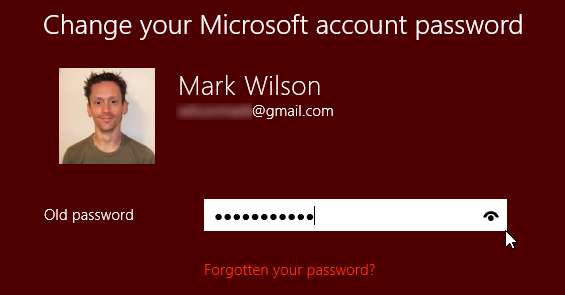
7. Minimer Explorer’s Ribbon
Windows 8s bånd er et kontroversielt tillegg til brukergrensesnittet, men redigeringsprogram for gruppepolicy kan brukes til å tvinge Explorer til å starte med båndet minimert. Alt du trenger å gjøre er å bla til Local Computer Policy \ User Configuration \ Administrative Templates \ Windows Components \ File Explorer og aktivere innstillingen merket ‘Start File Explorer med bånd minimert.
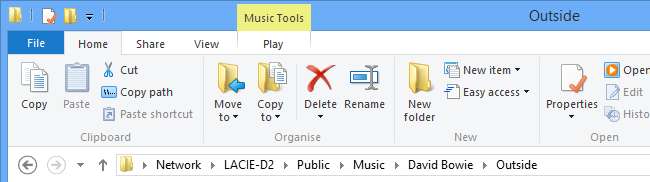
8. Tilpass Steder-linjen
Stedslinjen skal gi lett tilgang til ofte brukte steder på harddisken din, men det er ikke umiddelbart åpenbart hvordan du skal gjøre om å endre standardplasseringene som vises. Hvis du har valgt å minimere Explorer-båndet i forrige tips, er du allerede i omtrent den høyre delen av Group Policy Editor.
Gå til Local Computer Policy \ Brukerkonfigurasjon \ Administrative maler \ Windows Components \ File Explorer, og åpne dialogboksen Common Open File Dialog. Dobbeltklikk oppføringen merket 'Elementer som vises i stedslinjen', velg Aktivert og skriv deretter opp til fem steder før du klikker OK.
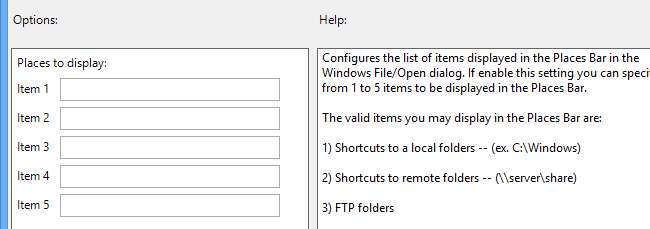
9. Stopp sesjonsgjenoppretting i Internet Explorer
Alternativet for å gjenopprette faner fra en tidligere surfesession i Internet Explorer er absolutt nyttig, men når det gjelder en delt datamaskin, kan det også utgjøre en personverntrussel. Hvis du heller vil plugge dette hullet, går du til Lokal datamaskinpolicy \ Brukerkonfigurasjon \ Administrative maler \ Windows Components \ Internet Explorer og aktiver alternativet 'Slå av gjenåpne siste surfesession'.
10. Tillat installasjon av apper som ikke er i butikken
Akkurat som tilfellet er med Android og iOS, er Microsoft opptatt av at brukerne bare installerte apper som er gjort tilgjengelig via offisielle kanaler. Vi har sett på hvordan sideload apps i Windows 8 før , og dette er et flott alternativ hvis du er utvikler eller bare ikke ønsker å bli bundet.
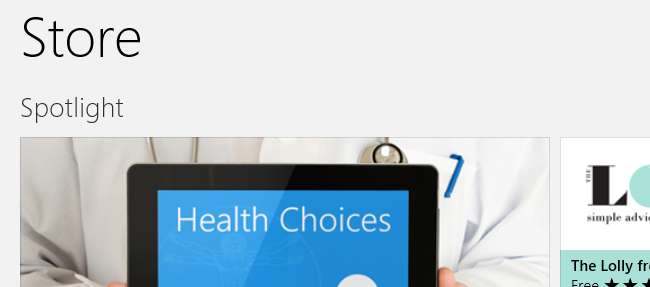
Et raskt tips å avslutte med: det er ikke nødvendig å starte datamaskinen på nytt for at innstillingene du har endret skal tre i kraft; du kan tvinge en oppdatering fra kommandolinjen. Trykk på Windows-tasten og R samtidig, skriv gpupdate / force og trykk Enter.
Selvfølgelig er dette bare ti av de mange tilpasningene og endringene du kan få på plass ved hjelp av Group Policy Editor. Hvis det er noen andre du mener er essensielle, kan du dele dine tanker og ideer i kommentarene nedenfor.






